
Innehållsförteckning:
- Tillbehör
- Steg 1: 3D -utskrift av delarna
- Steg 2: Installera Arduino
- Steg 3: Programmering av BORIS
- Steg 4: Kalibrera BORIS Servos
- Steg 5: Montering av BORIS's Legs
- Steg 6: Montering av BORIS kropp
- Steg 7: Anslutning av elektroniken
- Steg 8: Slutför montering av BORIS kropp
- Steg 9: Hur man använder BORIS
- Steg 10: Förstå BORIS's Code the Basics:
- Steg 11: BORIS till framtiden och bortom
- Författare John Day [email protected].
- Public 2024-01-30 12:43.
- Senast ändrad 2025-01-23 15:11.




Har du någonsin velat lära dig att programmera en Arduino men du verkar helt enkelt inte tycka att projektet är värt att spendera tid eller pengar på för att göra det.
Har någonsin velat äga din egen lätt programmerbara, hackbara, anpassningsbara robot men kan inte hitta en som passar dina behov eller prisklass.
Tja, pojke, jag har projektet åt dig, för lite över 100 $ och tillgång till en 3D -skrivare kan du köpa alla delar du behöver för att bygga den här dåliga pojken:
BORIS Bipedal Orientation and Radar Intelligent System.
Så varför blev BORIS till?
Som tidigare designingenjörstudent minns jag de dagar då allt vi hade på universitetet var en arduino med ett gäng ledningar och sensorer som var meningslöst anslutna och blinkade för att lära sig programmering. Jag konstruerade BORIS som en pedagogisk robot vars främsta syfte är att lära alla som har ett intresse för robotik och programmering som helhet hur man flyttar en servo eller får ett ljus att blinka eller får en högtalare att surra allt i ett mer intressant och snyggt litet paket
Varför är BORIS bäst?
- Han är snabb !!! med en revolutionerande ny bendesign BORIS är en av de snabbaste biped robotarna i sin storlek och priskategori så borta är de dagar där du måste vänta en halvtimme för din robot att resa en meter och filma en robot som går med 10 gånger hastigheten för att det ska se bra ut på video.
- Han är lätt att montera !!! Med bara en skruvmejsel kan du få din BORIS igång
-
Han är full av tillägg !!! Detta är inte bara en tvåbäddsrobot BORIS är utrustad full till brädden med extrafunktioner och tillägg som alla utnyttjar väl dokumenterad programvara med öppen källkod och elektronikhårdvara från hyllan så att även de nyaste nybörjarna kan komma igång på att lära sig hur man får roboten att verkligen göra vad han vill att den ska göra.
- Ultraljudssensor för hinderdetektering och undvikande
- 3 -axlig magnometer (digital kompass) BORIS vet vilken väg som är uppåt och åt vilket håll han pekar
- OLED Display Hans mun kan röra sig !!!
- Buzzer Han kan göra ljud !!!
- Han är statiskt stabil !!! Var inte rädd för att programmeringen av gångsekvensen är död enkel Det finns inga komplexa algoritmer inblandade för att få denna robot att röra sig.
- Han är 100% 3D -utskrivbar förutom elektroniken och skruvarna för elektroniken BORIS är helt 3D -utskrivbar, detta sänker hans pris och gör också reservdelar enkla att replikera med en 3D -skrivare
Vad kan BORIS göra? I denna instruerbara kommer vi att:
- Bygg en BORIS
- Gör BORIS inställd för att gå manuellt med en kontroller och ställ in för att gå självständigt med hinder undvikande och en fast orientering (med andra ord kommer BORIS att undvika hinder och fortsätta på en uppsatt bana)
- Gör BORIS inställd för att gå självständigt utan att behöva ha kontrollen med hinderundvikande och en fast orientering (med andra ord kommer BORIS att undvika hinder och fortsätta på en bestämd bana)
Är BORIS rätt för dig?
Tja, jag hoppas verkligen det så utan att behöva bygga !!!
Tillbehör
För detta instruerbara behöver du:
VERKTYG:
Liten korsskruvmejsel
LEVERANSER FÖR ROBOTEN:
6x äkta Tower Pro MG90S analog 180 grader servo (länk här)
Du kan gå billigt från Kina på många saker, men servon är inte en av dem! Efter att ha testat många olika typer, särskilt billiga förfalskade towerpro -servon, fick jag reda på att de billiga förfalskade är så opålitliga och går ofta sönder en dag efter användning så jag bestämde mig för att äkta towerpro -servon skulle vara de bästa!
1x Sunfounder Wireless Servo Control Board (länk här)
Du kan inte hitta en bättre prototyper ombord än den här för trådlös servokontroll. Detta kort har en bulit i 5V 3A effektomvandlare och 12 servoingångar och stift för en trådlös nrf24L01 sändtagarmodul och Arduino NANO allt i ett kondenserat snyggt paket så oroa dig inte för röriga kablar överallt!
- 1x Arduino NANO (länk här)
- 1x NRF24L01 Sändtagarmodul (länk här) (Du behöver inte detta om du inte använder kontrollenheten)
- 1x Magnometer (digital kompass) QMC5883L GY-273 (länk här)
- 1x ultraljudssensor HC-SR04 (länk här)
- 1x OLED -skärm 128x64 SSH1106 Vit (länk här)
- 1x passiv summer (länk här)
- 2x 18650 3,7V Li -ion -batterier (länk här)
- 1x 18650 batterihållare (länk här) (dessa batterier ger dig cirka 30 minuters drifttid, bättre ger dig cirka 2 timmars drifttid)
- 1x LI -ion batteriladdare (länk här)
- 1x bygelkablar 120 st 10 cm långa (länk här)
- 1x Mini -brödbräda (länk här)
- 1x skruvar 2 mm x 8 mm paket med 100 (länk här)
All elektronik kan också hittas på Amazon om du inte har råd att vänta på leverans men de blir lite dyrare.
KONTROLLER:
För att styra denna robot manuellt behöver du den 3D -tryckta Arduino Controller (länk här)
Roboten kan också vara rent autonoum så kontrollenheten är inte obligatorisk.
PLAST:
Delarna kan tryckas i PLA eller PETG eller ABS.
!! Observera att en 500 g spole är mer än tillräckligt för att skriva ut 1 robot !!
3D SKRIVARE:
Minsta byggplattform krävs: L150mm x B150mm x H100mm
Vilken 3d -skrivare som helst. Jag skrev personligen ut delarna på Creality Ender 3 som är en billig 3D -skrivare under 200 $. Utskrifterna blev perfekt.
Steg 1: 3D -utskrift av delarna
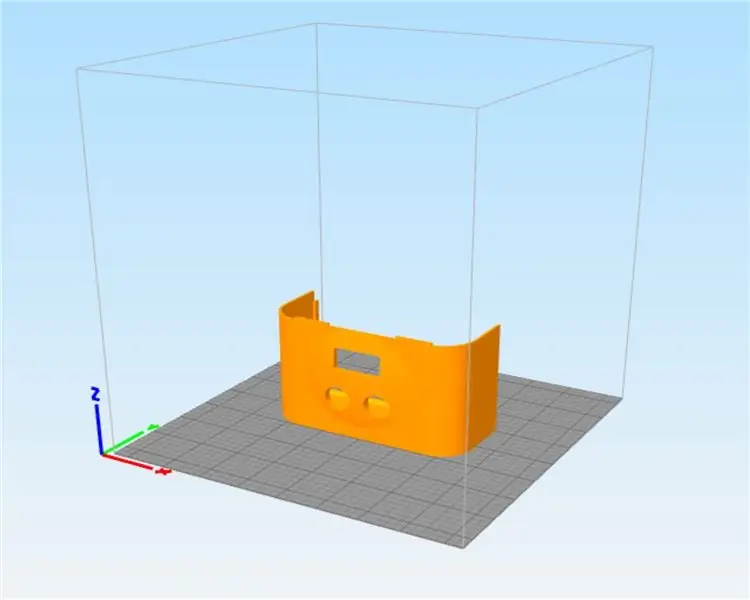
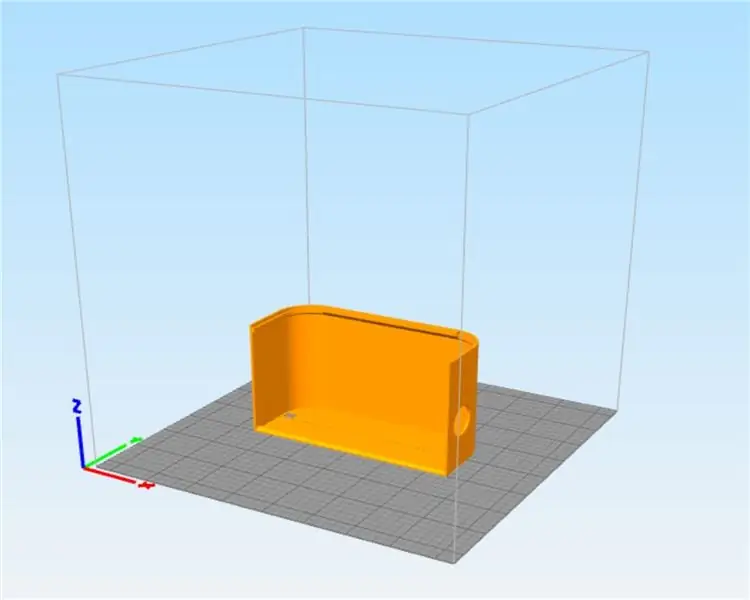
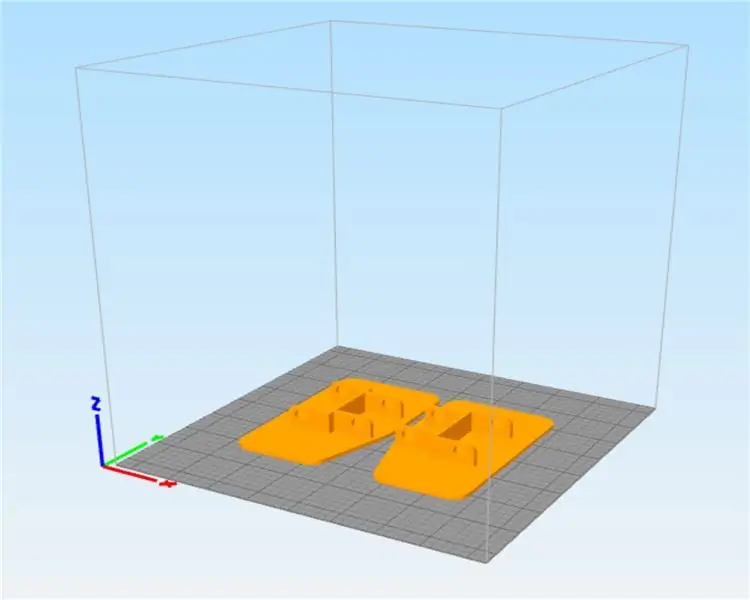
Så nu är det dags för utskrift … Ja
Jag utformade noggrant alla BORIS delar för att vara 3D -tryckta utan att behöva stödmaterial eller flottar vid utskrift.
Alla delar är tillgängliga att ladda ner på Pinshape (länk här) och MyMiniFactory (länk här)
Alla delar har testats på Creality Ender 3
Material: PETG
Lagerhöjd: 0,3 mm
Påfyllning: 15%
Munstycksdiameter: 0,4 mm
Reservdelslistan för BORIS är följande:
- 1x BODY BOTTOM
- 1x KROPPSMELLAN
- 1x BODY FRONT
- 1x BODY BAK
- 2x BODY RECTANGLES
- 4x BODY SQUARE PINS
- 1x ELEKTRONIKRAM
- 1x ELEKTRONIK -PIN
- 1x OLED -RAM
- 2x fötter
- 2x ANKLAR
- 2x LEG 1
- 2x LEG 2
- 2x KOLVLÅS
- 2x KOLVFODRAL (Spegel)
- 4x KOLVHÅLLARE
- 4x KOLVAR
- 2x HIPS
- 8x CIRKULAR PIN -kod L1
- 2x CIRKULAR PIN -kod L2
- 2x CIRKULAR PIN -kod L3
- 10x CIRKULAR PIN -kod L4
- 16x RUTA KLIPP
- 22x CIRKULÄR KLIPP
Varje del kan antingen skrivas ut som en grupp eller individuellt.
För grupputskrift är det bara att skriva ut en av varje GROUP.stl -fil förutom Group LEG 1.stl, filen och GROUP CIRCULAR PIN.stl -filerna som du måste välja en av dem och du kommer att ha hela uppsättningen delar krävs.
Följ följande steg för att skriva ut alla STL -filer.
- Börja med att skriva ut LEG 1.stl -filerna individuellt eftersom dessa är de svåraste att skriva ut de kräver en kant på cirka 5 mm och ett lagerhöjd runt delen för att undvika förvrängning om randen av någon anledning inte förhindrar att det vrider sig skriv ut LEG 1 MED BRIM.stl -fil.
- Skriv ut INDIVIDUAL CIRCULAR PIN.5mm L1, INDIVIDUAL CIRCULAR PIN.75mm L1 och INDIVIDUAL CIRCULAR PIN 1mm L1 en gång tryckt testa stiften i hålen på LEG 1.stl som du tidigare skrivit ut och välj den som passar bäst utan att behöva tätt för att inte kunna trycka igenom hålet Om möjligt använd.5mm en som ju tätare passformen desto snabbare kommer roboten att gå.
- Fortsätt med att skriva ut resten av GROUP. STL -filerna
Och där har vi det ungefär 2 dagars tryck senare du borde ha alla BORIS plastdelar.
Steg 2 klar !!!
Steg 2: Installera Arduino
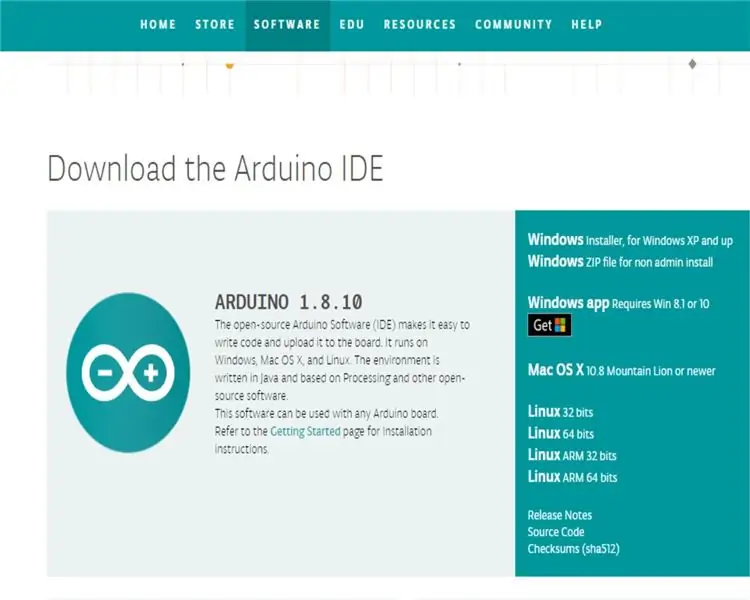
BORIS använder C ++ - programmering för att fungera. För att ladda upp program till BORIS kommer vi att använda Arduino IDE tillsammans med några andra bibliotek som måste installeras i Arduino IDE.
Installera Arduino IDE på din dator
Arduino IDE (länk här)
För att installera biblioteken i Arduino IDE måste du göra följande med alla bibliotek i länkarna nedan
- Klicka på länkarna nedan (detta tar dig till bibliotekens GitHub -sida)
- Klicka på Klona eller Hämta
- Klicka på ladda ner ZIP (nedladdningen ska börja i din webbläsare)
- Öppna den nedladdade biblioteksmappen
- Packa upp den nedladdade biblioteksmappen
- Kopiera den uppackade biblioteksmappen
- Klistra in den uppackade biblioteksmappen i Arduino -biblioteksmappen (C: / Documents / Arduino / libraries)
Bibliotek:
- Varspeedservo bibliotek (länk här)
- QMC5883L bibliotek (länk här)
- Adafruit GFX -bibliotek (länk här)
- Adafruit SH1106 bibliotek (länk här)
- RF24 -biblioteket (länk här)
Och där har vi det du bör vara redo att gå För att se till att du har konfigurerat Arduino IDE korrekt följ följande steg
- Ladda ner önskad Arduino -kod nedan (Robot Controller & Autonomous.ino eller Robot Autonomous.ino)
- Öppna den i Arduino IDE
- Välj Verktyg:
- Välj styrelse:
- Välj Arduino Nano
- Välj Verktyg:
- Välj processor:
- Välj ATmega328p (gammal bootloader)
- Klicka på knappen Verifiera (kryss) i det övre vänstra hörnet av Arduino IDE
Om allt går bra bör du få ett meddelande längst ner där det står Klar kompilering.
Och det är det du nu har slutfört steg 1 !!!
Steg 3: Programmering av BORIS
Nu är det dags att ladda upp koden till BORIS hjärna Arduino Nano.
- Anslut Arduino Nano till din dator via USB -kabel
- Klicka på uppladdningsknappen (högerpil)
- Om allt går bra bör du få ett meddelande längst ner där det står Klar uppladdning.
Och det är det för steg 3.
Steg 4: Kalibrera BORIS Servos

Så nu är det dags att kalibrera och börja montera servon i delar av BORIS …
Alla följande steg visas i Assembley -videon ovan.
Elektroniska delar behövs:
- 1x Arduino Nano
- 1x NRF24LO1 -sändtagare (endast om du använder BORISmed styrenhet)
- 1x Sunfounder trådlös servokontrollkort
- 6x äkta TowerPro MG90S 180 grader servo
- 1x batterihållare
- 2x 18650 3,7V Li -ion batterier
Plastdelar som behövs:
- 4x kolvar
- 4x kolvhållare
- 2x kolvfodral
- 2x kolvfodral (spegel)
- 2x höfter
- 1x kroppsbotten
- 1x kroppsmitt
- 4x Body Square Pins
- 4x fyrkantiga klipp
Skruvar och servohorn behövs:
- 12x långa avsmalnande skruvar
- 6x korta skruvar för servohorn
- 4x enkelarms servohorn
- 2x servohorns med två armar
Montering av kolvarnas instruktioner:
- Placera alla 4 kolvar i de 4 kolvhållarna
- Skjut de fyra kolvfodralen över kolvhållarna som visas i Assembley -videon ovan
- Placera de fyra kolvarna så att kolvarnas hål och kolvhålens hål är i linje
- För in de fyra servon genom de fyra kolvhålen
- Fäst de 4 servona på plats med 2 långa självsmalnande skruvar per servo på de 4 kolvfodralen (dra inte åt för hårt)
Montering av höfter och kroppsinstruktioner:
- Sätt in de 2 servona i kroppens mellersta del (Se till att placera dem på rätt sätt runt kablarna utåt)
- Fäst de 2 servona på plats med 2 långa självsmalnande skruvar per servo på kroppens mittdel
- Sätt in de 2 höfterna i kroppens undersida
- Rikta in kroppsunderdelen med kroppens mittdel
- Fäst kroppsunderdelen på kroppens mittdel med 4 stycken fyrkantiga stift (som visas i Assembley -videon)
- Säkra stiften med 4 fyrkantiga klämmor
Elektroniska instruktioner:
- Anslut Arduino- och NRF24L01 -sändtagaren (tillval) till Servo Cotrol Board
- Anslut batterihållarledningarna (röda till positiva svarta till negativa) till servokontrollkortet (se till att anslutningarna är rätt väg)
- Anslut servon till anslutningarna 4, 5, 6, 7, 8 och 9 i valfri ordning (se till att anslutningarna går rätt)
- Sätt i batterierna
- Tryck på servokontrollknappen till det nedtryckta läget
- Ställ batterihållaromkopplaren i läge ON
- Styrelsen ska tändas och servon ska flytta till sin 90 graders utgångsläge
Montering av servohornen Instruktioner:
- När servon har nått sitt 90-graders utgångsläge sätter du in enkelarmsservohornen i kolvarna i 90 graders vinkel (+- några grader av förskjutning är inte världens ände) till alla kolvfodral som visas i Assembley Video ovan.
- Sätt in de dubbla arm Servo Horns i höfterna så att båda servo armarna är i linje med varandra. Som visas i Assembley -videon ovan
- Säkra alla servohornen till servon med en kort skruv per servo
- Ställ batterihållaromkopplaren i läge OFF
- Koppla bort servon från anslutningarna 4, 5, 6, 7, 8 och 9
Och där har vi det al Servos är kalibrerade och resten av roboten är redo att monteras.
Steg 5: Montering av BORIS's Legs
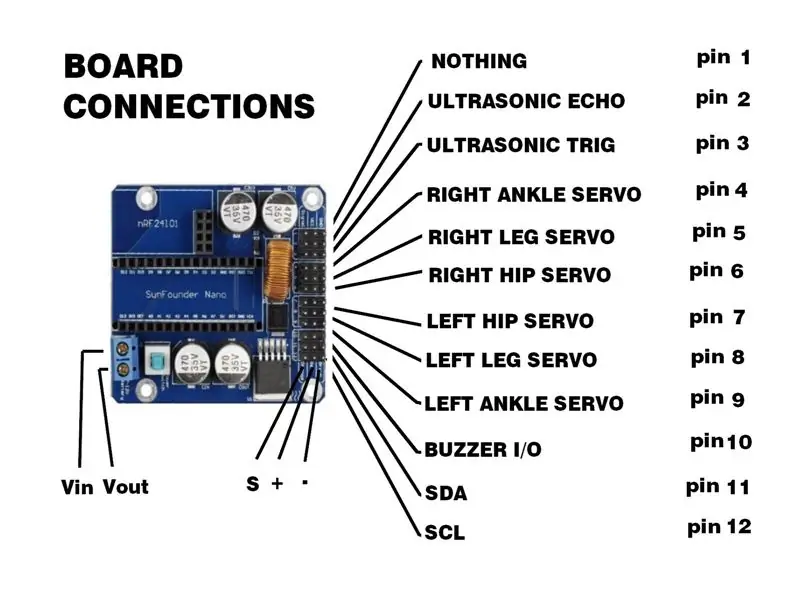
Alla följande steg visas i Assembley -videon ovan.
Plastdelar som behövs för vänster ben:
- 1x vänster fot
- 1x fotled
- 1x ben 1
- 1x ben 2
- 2x monterade kolvar
- 4x cirkulära stift L1
- 1x cirkulära stift L2
- 1x cirkulära stift L3
- 3x cirkulära stift L4
- 9x cirkulära klipp
Monteringsanvisning för vänster ben:
- Skjut de 4 cirkulära stiften L1 genom vristhålen (som visas på Assembley -videon)
- Placera en av de monterade kolvarna i facket på den vänstra foten och välj den monterade kolven som gör att servokablarna vänds bakåt (som visas på Assembley -videon)
- Placera fotleden på spåret på vänster fot och spåret på den monterade kolven
- Skjut 1 cirkulär stift L2 genom fotleden och fotleden
- Skjut 1 cirkulär stift L3 genom vristen och den monterade kolvleden
- Skjut 1 cirkulär stift L4 genom fot- och monterad kolvförband
- Placera benet 1 på plats på fotleden och cirkulära stiften L1
- Placera benet 2 på plats på fotleden och cirkulära stiften L1
- Placera en av de monterade kolvarna mellan ben 1 och ben 2 välj den som gör att servokabeln vetter utåt (som visas i monteringsvideon)
- Skjut 1 cirkulärt stift L4 genom ben 1 och den monterade kolven
- Skjut 1 cirkulär stift L4 genom ben 2 och den monterade kolven
- Säkra alla cirkulära stiften med cirkulära klämmor
Plastdelar som behövs för höger ben:
- 1x höger fot
- 1x fotled
- 1x ben 1
- 1x ben 2
- 2x monterade kolvar (spegel)
- 4x cirkulära stift L1
- 1x cirkulära stift L2
- 1x cirkulära stift L3
- 3x cirkulära stift L4
- 9x cirkulära klipp
Monteringsanvisning för höger ben:
Gör på samma sätt som instruktionerna för montering av vänster ben
Steg 6: Montering av BORIS kropp

Alla följande steg visas i Assembley -videon ovan.
Elektroniska delar behövs:
- OLED -skärm
- Summer
- Magnometer (digital kompass)
- Mini brödbräda
- Monterad batterihållare och servokontrollkort
Skruvar som behövs:
9x långa självsmalnande skruvar
Plastdelar som behövs:
- 4x Cirkulärt stift L4
- 1x elektronikram
- 1x OLED -ram
- 2x kropps rektanglar
- 1x Elektronik Fyrkantig stift
- 6x fyrkantiga klipp
- 4x cirkulära klipp
- 1x monterad kropp
- 2x monterade ben
Body Assembley Instruktioner:
- Placera det monterade vänstra benet på den sammansatta kroppens höfter (se till att placera dem på rätt sätt)
- Fäst på plats med 2 cirkulära stift L4 och 2 cirkulära klämmor
- Upprepa steg 1 och 2 för höger ben
- Skruva fast summern på kroppen. Som visas på Assembley -videon ovan
- För servokablarna genom hålen på höfterna till kroppen och för dem in mellan de två höftservona. Som visas på Assembley -videon ovan
- Sätt i elektronikramen på plats på karossen (se till att montera den på rätt sätt)
- Säkra på plats med Electronics Square -stiftet och 2 fyrkantiga klipp
- Placera mini -brödbrädan på plats på elektronikramen
- Ta bort batterierna från batterihållaren
- Skruva fast batterihållaren på baksidan av elektronikramen med 2 skruvar diagonalt Som visas på Assembley -videon ovan (se till att skruva den åt rätt håll)
- Skruva servokontrollkortet på elektronikramen med 2 skruvar diagonalt
- Skruva fast magnometern (digital kompass) på elektronikramen med 2 skruvar
- Skruva fast OLED -skärmen på OLED -ramen med 2 skruvar diagonalt
- Slå in kroppens rektanglar på vardera sidan av kroppen
- Säkra dem på plats med 4 fyrkantiga klipp
Steg 7: Anslutning av elektroniken

Nu är det dags att leka med spagettin !!!
- Anslut alla 6 servon till huvudkortets anslutningar 4, 5, 6, 7, 8 och 9 som visas på bilden ovan (se till att ansluta dem på rätt sätt)
- Anslut 3 hona till hona -bygelkablar till Vcc-, jord- och signalstiften på anslutningsnummer 10
- Anslut den andra änden av de 3 hona till honkabeln till Vcc-, Ground- och I/O -stiften på summermodulen (se till att ansluta dem på rätt sätt)
- Anslut 2 hona till hona -bygelkablar till Vcc- och jordstiftet på anslutningsnummer 3
- Anslut den andra änden av de två hon- till honkabeln till Vcc- och jordstiftet på ultraljudssensorn (se till att ansluta dem på rätt sätt)
- Anslut 2 hona till hona -bygelkablar till signalstiften på anslutningar 2 (Echo) och 3 (Trig)
- Anslut den andra änden av de två kvinnliga till kvinnliga bygelkablarna till Echo- och Trig -stiften på ultraljudssensorn (se till att ansluta dem på rätt sätt)
- Anslut 2 hona till honkabelkablar till Vcc- och jordstiftet på anslutningsnummer 11
- Anslut den andra änden av de två hon- till honkabeln till Vcc- och jordstiftet på OLED Diplay (se till att ansluta dem på rätt sätt)
- Anslut 2 hona till hona -bygelkablar till Vcc- och jordstiftet på anslutningsnummer 12
- Anslut den andra änden av de två hon- till honkabeln till Vcc- och jordstiftet på magnometern (digital kompass) (se till att ansluta dem på rätt sätt)
- Anslut 2 hona till hanskabel till signaltapparna på anslutningarna 11 (SDA) och 12 (SCL)
- Anslut den andra änden av de två honkablarna till hankabeln till två olika skenor på Mini Breadboard
- Anslut 2 hona till hanskabel från SCL -skenan på Mini Breadboard till SCL -stiften på OLED -skärmen och magnometern (digital kompass)
- Anslut 2 hona till hanskabel från SDA -skenan på Mini Breadboard till SDA -stiften på OLED -skärmen och magnometern (digital kompass)
Steg 8: Slutför montering av BORIS kropp


Alla följande steg visas i Assembley -videon ovan.
Plastdelar som behövs:
- 1x framkropp
- 1x bakkropp
- 6x fyrkantiga klipp
- Monterad BORIS
Body Assembley Instruktioner:
- Fäst OLED -ramen i kroppen
- Säkra med 2 fyrkantiga klipp
- Sätt in ultraljudssensorn i framkroppen
- Placera framkroppen över framsidan av karossens rektanglar
- Säkra med 2 fyrkantiga klipp
- Placera batteri- och batterihållarlocket på batterihållaren
- Placera den bakre kroppen på baksidan av karossens rektanglar
- Säkra på plats med 2 fyrkantiga klipp
Steg 9: Hur man använder BORIS
Så där har vi det, vi har slutligen monterat BORIS nu är det dags att spela
Här är några användarinstruktioner:
BORIS utan styrenhet:
- Slå på BORIS
- Snurra runt honom för att kalibrera magnometern (digital kompass) du har 10 sekunder på dig att göra det
- Placera honom i den riktning du vill att han ska gå framåt
- Se honom gå och undvik alla hinder som finns på hans väg
BORIS med Controller:
- Slå på BORIS
- Slå på regulatorn
- Snurra runt honom för att kalibrera magnometern (digital kompass) du har 10 sekunder på dig att göra det
- Använd styrspaken för att styra
- Tryck på upp- och nedknapparna för danspass
- Tryck på vänster och höger knapp för vänster kick och höger kick
- Tryck på joystick -knappen i 2 sekunder för att aktivera autonomt läge
- Tryck på joystickknappen tills roboten slutar flytta för att inaktivera autonomt läge
Steg 10: Förstå BORIS's Code the Basics:
Så nu har du BORIS igång och låt oss säga att du vill ändra hur han beter sig.
Låt mig hjälpa dig lite med att förstå hur Boris är programmerad:
Ändra hur BORIS programmeras när du går autonomt:
Här är listan över förprogrammerade kommandon som BORIS kan utföra:
Rynka pannan();
Leende();
HappySound ();
SadSound ();
RobotForward ();
RobotBackward ();
RobotLeft ();
RobotRight ();
RobotLeftKick ();
RobotRightKick ();
RobotDance1 ();
RobotDance2 ();
Detta är den del av koden du vill ändra:
// Om sensorn upptäcker väggen
if (distans> 2 && distance = 20 && buttonJoystickPushCounter == 1 && OrientationError = - 30) {Smile (); HappySound (); RobotForward (); RobotForward (); } // Om sensorn inte upptäcker någon vägg och Orientering> Önskad orientering +- 30 grader om (avstånd> = 20 && knappJoystickPushCounter == 1 && OrientationError <0) {Smile (); RobotLeft (); } // Om sensorn inte upptäcker någon vägg och Orientation = 20 && buttonJoystickPushCounter == 1 && OrientationError> 0) {Smile (); RobotRight (); }
Steg 11: BORIS till framtiden och bortom
Nu när vi har byggt klart BORIS kan vi prata om BORIS framtid.
Sanningen är, jag vet inte riktigt vad jag ska göra med BORIS nu beror allt på den feedback jag får från dig här på denna instruerbara.
Så jag hoppas att du tyckte om den här instruerbara och låt mig veta vad du tycker.
Första pris i Make it Move
Rekommenderad:
Väggfäste för iPad som kontrollpanel för hemautomation, med servostyrd magnet för att aktivera skärmen: 4 steg (med bilder)

Väggfäste för iPad Som kontrollpanel för hemautomation, med servostyrd magnet för att aktivera skärmen: På senare tid har jag ägnat ganska mycket tid åt att automatisera saker i och runt mitt hus. Jag använder Domoticz som min hemautomationsapplikation, se www.domoticz.com för mer information. I min sökning efter en instrumentpanelapplikation som visar all Domoticz -information tillsammans
OAREE - 3D -tryckt - hinder för att undvika robot för ingenjörsutbildning (OAREE) med Arduino: 5 steg (med bilder)

OAREE - 3D Printed - Obstacle Avoiding Robot for Engineering Education (OAREE) With Arduino: OAREE (Obstacle Avoiding Robot for Engineering Education) Design: Målet med denna instruerbara var att designa en OAR (Obstacle Avoiding Robot) robot som var enkel/kompakt, 3D -utskrivbar, enkel att montera, använder kontinuerliga rotationsservos för rörliga
ICBob - en Bob Inspired Biped Robot: 10 steg (med bilder)

ICBob - en Bob Inspired Biped Robot: Vi är Teen Imagineering Club från Bridgeville Delaware Public Library. Vi gör coola projekt medan vi lär oss om elektronik, datorkodning, 3D -design och 3D -utskrift.Detta projekt är vår anpassning av BoB the BiPed en Arduino -baserad robot
Microreader Kit and Beyond: 7 steg

Microreader Kit and Beyond: Detta kit är i huvudsak en liten mikroreader med en IC ansluten till den, vilket ger den data att läsa. Mikroredaren visar text en bokstav i taget i en loop. När du startar om den väljer den slumpmässigt en ny fras från programvaran. Microrea
Övertyga dig själv om att bara använda en 12V-till-AC-omriktare för LED-ljussträngar istället för att koppla om dem för 12V: 3 steg

Övertyga dig själv om att bara använda en 12V-till-AC-linjeomvandlare för LED-ljussträngar istället för att koppla om dem för 12V: Min plan var enkel. Jag ville klippa upp en väggdriven LED-ljussträng i bitar och sedan dra om den för att gå av 12 volt. Alternativet var att använda en kraftomvandlare, men vi vet alla att de är fruktansvärt ineffektiva, eller hur? Höger? Eller är de det?
